Windows Server 2012 安装手册
Windows Server 2012R2安装过程图解
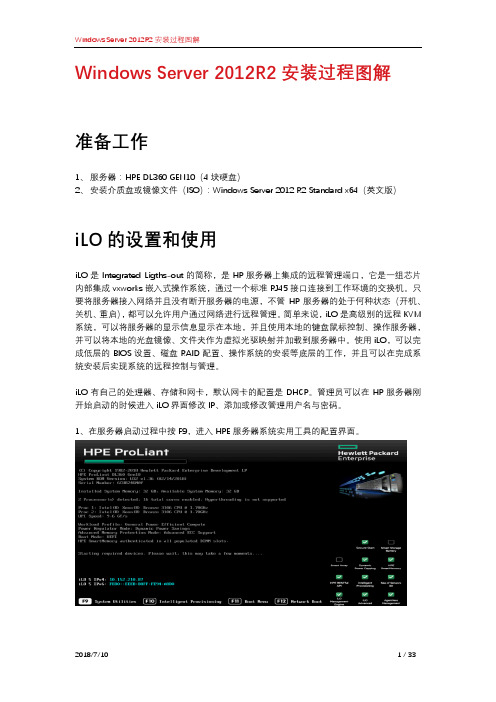
Windows Server 2012R2安装过程图解准备工作1、服务器:HPE DL360 GEN10(4块硬盘)2、安装介质盘或镜像文件(ISO):Windows Server 2012 R2 Standard x64(英文版)iLO的设置和使用iLO是Integrated Ligths-out的简称,是HP服务器上集成的远程管理端口,它是一组芯片内部集成vxworks嵌入式操作系统,通过一个标准RJ45接口连接到工作环境的交换机。
只要将服务器接入网络并且没有断开服务器的电源,不管HP服务器的处于何种状态(开机、关机、重启),都可以允许用户通过网络进行远程管理。
简单来说,iLO是高级别的远程KVM 系统,可以将服务器的显示信息显示在本地,并且使用本地的键盘鼠标控制、操作服务器,并可以将本地的光盘镜像、文件夹作为虚拟光驱映射并加载到服务器中。
使用iLO,可以完成低层的BIOS设置、磁盘RAID配置、操作系统的安装等底层的工作,并且可以在完成系统安装后实现系统的远程控制与管理。
iLO有自己的处理器、存储和网卡,默认网卡的配置是DHCP。
管理员可以在HP服务器刚开始启动的时候进入iLO界面修改IP、添加或修改管理用户名与密码。
1、在服务器启动过程中按F9,进入HPE服务器系统实用工具的配置界面。
2、选择系统配置进入。
3、在系统配置中选择iLO5配置程序。
4、选择网络选项进入进行网络配置5、关闭默认设置的DHCP,根据服务器所处的网络环境配置相应的IP地址,确保可以从网络内的其他电脑访问到该IP。
设置完成后按F10保存变更。
6、返回到上一界面,选择用户管理。
7、服务器出厂默认只有一个administrator用户,初始密码在服务器前面板左侧的一个吊牌中,将其拉出就可以看到初始的用户名(Administrator)与初始密码。
用户可以自行修改管理员的密码或另行创建一个管理员用户,以便使用iLO登录管理该服务器。
Window Server2012文件服务器配置手册
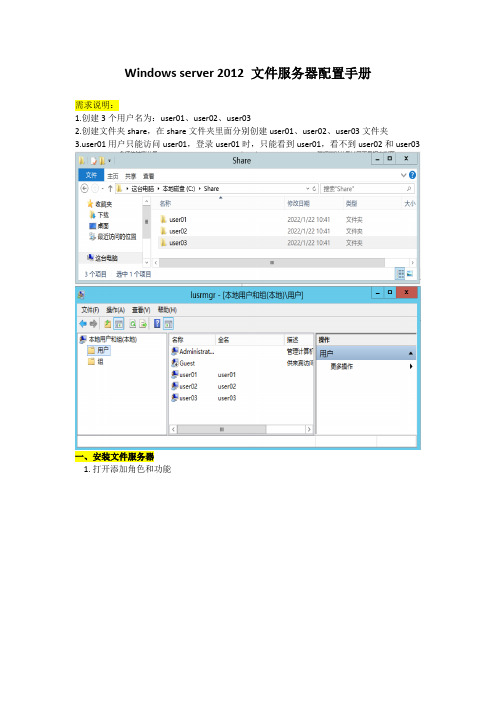
Windows server 2012 文件服务器配置手册需求说明:1.创建3个用户名为:user01、user02、user032.创建文件夹share,在share文件夹里面分别创建user01、user02、user03文件夹er01用户只能访问user01,登录user01时,只能看到user01,看不到user02和user03一、安装文件服务器1.打开添加角色和功能下一步选中文件和存储服务-文件和ISCSI服务-文件服务器和文件服务器资源管理器下一步到这一步,文件服务器已经安装完成,接下来配置文件服务器二、配置文件服务器打开文件和存储服务1.Share文件夹主目录的共享设置打开任务-新建共享选择SMB共享-高级‘下一步选中,启用基于存取的枚举(用户只能看自己的文件夹,没权限访问的文件夹会被隐藏)打开自定义权限禁用继承-从此对象中删除所有继承的权限选择主体-权限-把administrator和everyone添加上去,给予完全控制权限(权限这一项是创建文件和文件夹的权限)注:权限可以根据需求来修改er01文件夹共享设置(前面的设置和share文件夹的设置一样,这里我就不上图了)选择主体-权限-把user01和administrator添加上去,给予完全控制权限(权限这一项是创建文件和文件夹的权限)打开共享,把Everyone删除,添加user01,给予完全控制权限(访问文件夹的权限)设置好,应用即可点下一步到这一步,恭喜你!已经搭建好文件服务器了。
(user02和user03用同样的方法操作即可)FAQ问题:权限里把administrator添加上去即可解决。
02Windows Server2012 AD安装部署过程图解

Windows Server 2012的安装图解
一、准备阶段
1、计算机名称的修改
服务器管理器,本地服务器,计算机名
计算机名称也可以在设置,服务器信息里,计算机名称修改(和windows 2008一样)
2、IP地址的修改
服务器管理器,本地服务器,以太网
计算机名称和IP地址的修改也可以在计算机
二、安装阶段
1、服务器管理器,仪表板,点击“添加角色和功能”
2、添加角色和功能向导
3、基于角色或基于功用的安装
4、从服务器池中选择服务器
5、选择Active Directory域服务
6、添加某些AD需要的功能,一起安装
7、下一步
8、
9、如果需要,自动重新启动目标服务器
10、点击“安装”,功能安装会有进程条。
11、提示”需要配置,已在DC上安装成功”
12、仪表板,上面你会看到旗子有一叹号,表示有任务要继续,那是因为windows 2012的域服务器,不单单是安装,而是分2步走,第2步需要配置。
13、点击“将此服务器提升为域控制器”
14、选择“添加新林”
15、选择功能级别和指定域控,输入还原模式DSRM密码。
16、因为没有安装DNS,所以有报警,可以无需理会。
17、输入NetBIOS域名
18、选择SYSVOL的日志文件
19、在这里可以看到,域的安装会自动安装DNS
20、
21、安装过程,中间会自动重启
22、安装完成,打开服务器管理器,可以看到
AD DS 和DNS都会出现在服务器管理器的左边,但这里不是管理界面,需要管理最好是进入开始菜单,登陆,里面的操作的windows 2008一样,不再重复,你可以自己体验。
Windows Server 2012 R2 DC安装及基础配置

点击以太网网卡
点击属性
双击Internet协议版本4(TCP/IPv4)
将自动获得IP地址改为静态IP地址,根据情况自行设置,完成后点击确定。
打开服务器管理器仪表板,点击添加角色和功能。
点击下一步
默认选择基于角色或基于功能的安装,点击下一步。
默认即可,点击下一步。
可以忽略提示,点击下一步。
NetBIOS域名默认是此域域名,不加后缀的,点击下一步。
默认即可,点击下一步。
点击下一步
默认点击安装即可。
正在安装,安装完成后重启计算机。
点击ActiveDirectory域服务,会弹出如下界面,点击添加功能即可。
点击下一步。
装,可以点击导出配置设置,以后使用。安装完成后重启下计算机
点击叹号,点击将此服务器提升为域控制器
现在什么都没有,所以选择添加新林,输入根域名,点击下一步。
可选此机器作为DNS,输入密码点击下一步。
图解安装Windowsserver2012操作系统

图解安装Windowsserver2012操作系统Windows server 2012是基于Windows 8的界面,作为一款服务器的操作系统是一款不错的选择。
安装该系统的最低配置要求:处理器:1.4GHz 64位RAM:512MB磁盘空间:32GB其他要求DVD 驱动器超级VGA (800 x 600) 或更高分辨率的显示器键盘和鼠标(或其他兼容的指点设备)Internet 访问下面介绍如何安装Windows server 2012操作系统。
1.将Windows server 2012 安装介质文件放入光驱,或者使用将写入了Windows serve 2012安装文件U盘插入电脑,并开始启动安装程序。
出现下面的安装界面,这里安装简体中文版本的Windows server 2012,选择默认设置2.点击'下一步'继续安装,出现下面的界面。
点击选择'现在安装'3.出现输入产品秘钥的界面,如果手上没有相关的秘钥,可以上网搜索一个。
这里输入标准版的秘钥。
点击'下一步'继续安装4.选择需要安装标准版的方式,这里需要安装带图形界面的WINDOWS SERVER 2012,选择带有GUI的服务器。
5.勾选'我接受许可条款',点击'下一步'继续安装。
6.这里全新安装,选择自定义的方式进行安装7.选择需要安装的硬盘,点击'下一步'继续安装。
8.开始进行安装文件的复制,安装等,需要进行一段时间,耐心等待!9.设置管理员administrator的密码10.完成Windows server 2012操作系统的安装。
安装Windows_Server_2012_R2(RH2285_V2)

Windows Server 2012 R2安装指导以在RH2285 V2服务器上安装为例,适用以下机型RH2288 V3RH2285 V3RH1288 V31 安装前准备1.1 硬件环境准备请您自行准备操作系统安装光盘或镜像文件。
1.2 软件环境准备需要下载驱动软件、版本配套表,并进行驱动程序版本查询,流程如下:●请根据服务器硬件配置的实际情况,获取所需的最新驱动以及版本配套表。
●服务器未配置的硬件的驱动程序不需要安装。
●若按下述方法无法获取到正确的驱动,请联系华为技术支持。
●若按后续方法安装驱动后,服务器仍存在不可识别设备,请联系华为技术支持。
下载驱动安装包此处仅以CH121为例进行说明,不同服务器请下载对应的驱动安装包。
1.登录网站。
2.在主菜单中,选择“服务支持> 软件下载> 云计算与数据中心>服务器”。
3.在导航树中,选择目标服务器的名称和版本号,例如“刀片服务器>E9000 Series > Tecal CH121 > V100R001C00SPC120”。
4.在《驱动程序配套表》中查找待安装操作系统对应的驱动名称。
5.下载步骤4中查询到的驱动安装包。
下载驱动程序配套表此处仅以CH121为例进行说明,不同服务器请下载对应的驱动程序配套表。
6.登录网站。
7.在主菜单中,选择“服务支持> 软件下载> 云计算与数据中心>服务器”。
8.在导航树中,选择目标服务器的名称和版本号,例如“刀片服务器>E9000 Series > Tecal CH121 > V100R001C00SPC120”。
9.下载《驱动程序配套表》。
《驱动程序配套表》中可以查看到不同操作系统对应的驱动程序名称,例如图8-1.OS与驱动对应关系举例----结束1.3 环境配置1、单板在启动阶段点击“DEL”键,设置BIOS时间为当前时间。
2、输入“F9”,将BIOS的设置进行“Load Optimal Default”操作,“YES”确认。
图解windows 2012 server 安装

1、准备安装光盘,设置BIOS 从光盘启动。
2、系统从光盘启动,进入Windows server 2012 安装界面。
3、进入以下界面,分别对安装语言、时间和货币样式、键盘和输入法进行设置(一般默认设置),设置完毕,单击下一步。
4、第一次安装选择“现在安装”,如果系统破坏可以选择“修复计算机”选项,等待。
(5-10 秒)
5、选择安装的操作系统。
根据需求选择安装的操作系统版本。
6、选择“我接受许可条款”,(不接受就不能安装),单击下一步。
7、选择安装类型,选自“自定义”,(需要升级更高版本选择“升级”-例如:Windows server 2008 升级Windows server 2012 ).
8、选择安装盘符,(在此可以对硬盘进行分区操作)
9.1 将硬盘分两个区。
(1)选中分区盘符号,选择“驱动器选项(高级)”,
(2)单击“新建”按钮
(3)、设置分区大小,单击“应用”按钮。
在弹出对话框中选择“确定”。
对剩下空间重复进行操作。
(4)、分区结束后,效果如下图。
10、选中安装的分区2,单击“下一步”。
11、进行文件拷贝,等待。
12、数据拷贝完后,单击“立即重启”,该步骤可省略。
13、重启动后,设置密码。
设置完毕单击“完成”按钮。
14、系统安装完毕。
15、登录系统,
16、系统界面,系统安装成功。
11。
Windows Server 2012 R2 快速入门指南说明书
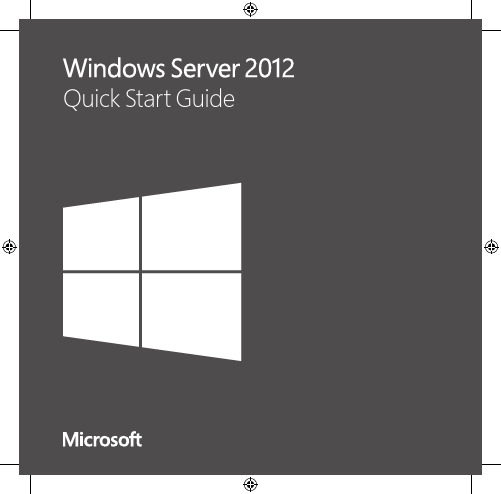
For more information about the installation options, what is included with each option, how to switch between them, and related features such as the Minimal Server Interface and Features on Demand, see Windows Server Installation Options at /fwlink/p/?LinkId=242140.
Automated Installation You can automate Windows Server installation by using the tools and documentation in the Windows Assessment and Deployment mating deployment eliminates the need for any user interaction during installation. In addition, you can configure different options within the operating system, such as Internet Explorer settings and network settings.
The two installation options are available for most Windows Server editions. Not all server roles and features are available in all editions. For details about the roles and features available in each Windows Server edition, see /fwlink/p/?LinkId=251499
- 1、下载文档前请自行甄别文档内容的完整性,平台不提供额外的编辑、内容补充、找答案等附加服务。
- 2、"仅部分预览"的文档,不可在线预览部分如存在完整性等问题,可反馈申请退款(可完整预览的文档不适用该条件!)。
- 3、如文档侵犯您的权益,请联系客服反馈,我们会尽快为您处理(人工客服工作时间:9:00-18:30)。
安装说明
WindowsServer 2012
安装手册
页脚内容
目录
一、Windows Server 2012新增功能 (3)
二、硬件配置信息 (6)
三、升级信息 (6)
四、环境描述 (7)
五、安装步骤 (8)
页脚内容
一、Windows Server 2012新增功能
•AD CS 中的新功能
•Windows Server 2012 中的 Active Directory 证书服务 (AD CS) 相对于以前版本提供了多项新功能。
本文档介绍 Windows Server 2012 中的新部署、可管理性和添加到 AD CS 的功能。
•What's New in Active Directory Domain Services (AD DS)
•Windows Server 2012 中的 Active Directory 域服务 (AD DS) 包括多项新功能,使得部署域控制器(现场和云中)更简单、更快,审核和授权文件访问更灵活、更轻松,以及批量执行管理任务更轻松。
不管是本地或远程,通过一致图形和脚本管理体验即可。
•Active Directory 权限管理服务 (AD RMS) 有什么新功能?
•AD RMS 是可提供一些采用了行业安全技术(包括加密、认证和身份验证技术)的管理和开发工具的服务器角色,以帮助组织创建可靠的信息保护方案。
•Windows 8 上 BitLocker 中的新增功能
•BitLocker 将加密你计算机上的硬盘驱动器,以针对丢失或被偷的计算机和可移动驱动器上数据窃取或泄露提供增强保护。
•BranchCache 中的新功能
•Windows Server 2012 和 Windows 8 中的 BranchCache 提供大幅性能、可管理性、可扩展性和可用性提升。
•DHCP 中的新功能
页脚内容
•动态主机配置协议 (DHCP) 是一项 Internet 工程任务组 (IETF) 标准,旨在减轻在基于 TCP/IP 的网络(如私人内部网)上配置主机的管理负担并降低复杂度。
•DNS 中的新功能
•在 TCP/IP 网络中使用 Windows Server 2012 和 Windows 8 中的域名系统 (DNS) 服务,以便命名计算机和网络服务。
DNS 命名通过用户友好的名称定位计算机和服务。
•故障转移群集中的新功能
•故障转移群集向许多服务器工作负荷提供高可用性和可扩展性。
其中就包括用于服务器应用程序(如 Hyper-V 和 Microsoft SQL Server)的文件共享存储以及在物理服务器或虚拟机上运行的服务器应用程序。
•文件服务器资源管理器中的新功能
•文件服务器资源管理器提供的功能集让你可管理和分类文件服务器存储的数据
•What's New in Group Policy
•组策略是一种允许你通过组策略设置和组策略首选项为用户和计算机指定受管理配置的基础结构。
•Hyper-V 中的新功能
•Hyper-V 角色让你可以使用 Windows Server 2012 的内置虚拟化技术创建和管理虚拟化计算环境。
Hyper-V 可虚拟化硬件,通过将每个操作系统在其各自的虚拟机上运行,提供在一个物理计算机上同时运行多个操作系统的环境。
•IPAM 中的新增功能
页脚内容
•IP 地址管理 (IPAM) 是 Windows Server 2012 中的全新功能,为企业网络上的 IP 地址基础结构提供可高度自定义的管理和监控功能。
•Kerberos 身份验证的中的新功能
•Microsoft Windows Server 操作系统可实现 Kerberos 版本 5 身份验证协议和对基于公用密钥和密码的身份验证的扩展。
Kerberos 身份验证客户端可作为安全支持提供程序 (SSP) 实现,并可以通过安全支持提供程序接口(SSPI) 进行访问。
•托管服务帐户的新增功能
•Windows Server 2008 R2 和 Windows 7 中引入的独立托管服务帐户是指提供自动密码管理和简化 SPN 管理的托管域帐户,包括将管理委派给其他管理员。
•网络中的新增功能
•发现 Windows Server 2012 中的新的网络技术和现有技术的新功能。
技术包括 BranchCache、数据中心桥接、NIC 组及其它。
•远程桌面服务中的新功能
•Windows Server 2012 中的远程桌面服务服务器角色提供了一些技术,让用户可以连接到虚拟机、RemoteApp 程序和基于会话的计算机。
通过远程桌面服务,用户可以从企业网络或 Internet 访问远程连接。
•安全审核中的新功能
•安全审核是功能最强大的工具之一,可帮助维护企业安全。
安全审核的主要目标之一就是验证监管合规。
•服务器管理器中的新增功能
•在本博客文章中,资深服务器管理器程序管理员 Wale Martins 描述了新服务器管理器的创新和价值。
Windows Server 2012 中的服务器管理器可让
页脚内容
管理员管理多台远程服务器,这些服务器运行 Windows Server 2012、
Windows Server 2008 R2、Windows Server 2008 或
Windows Server 2003。
•智能卡中的新功能
•智能卡及其个人标识号 (PINs) 是日益普遍、可靠和经济的双因素身份验证形式。
由于存在相应控制,因此用户必须具有智能卡且知道 PIN,才能访
问网络资源。
•TLS/SSL (Schannel SSP) 中的新功能
•Schannel 是安全支持提供程序 (SSP),可实现安全套接字层 (SSL) 和传输层安全 (TLS) Internet 标准身份验证协议。
安全支持提供程序接口 (SSPI) 是 Windows 系统用于执行安全相关功能(包括身份验证)的 API。
•Windows 部署服务中的新增功能
•Windows 部署服务是一个可用于远程部署 Windows 操作系统的服务器角色。
可以使用 Windows 部署服务利用基于网络的安装来安装新计算机。
•Windows PowerShell 3.0 中的新增功能
•Windows PowerShell 3.0 包括许多新功能以及脚本和自动体验方面的改善,例如 Windows PowerShell Workflow、Windows PowerShell ISE 中有利于更快更轻松地进行脚本处理和调试的多种新功能、可更新的
Help、Windows PowerShell Web Access 以及 2200 多种新的 cmdlet 和功能。
二、硬件配置信息
页脚内容
三、升级信息
四、环境描述
·服务器
IP地址:192.168.99.100 / 24
操作系统:Windows Server 2012中文版
页脚内容
五、安装步骤
1)把光盘放入光驱里,服务器通过光驱启动,正式进行Windows Server 2012
安装
2)提示默认选择语言“中文(简体,中国)”下一步。
页脚内容
3)选择“现在安装”。
页脚内容
4)选择安装操作系统的版本,下一步。
页脚内容
5)选择许可条款,下一步。
6)选择“自定义:仅安装windows (高级)”。
7)对硬盘进行分区,并选择系统分区进行windows server 2012安装。
8)安装开始。
9)安装重启后,安装设备驱动。
10)安装成功,首次要设置administrator管理员密码。
11)输入密码后点“完成”,弹出登陆界面
12)输入本地管理员密码登录。
13)登录成功后进入全新的2012操作系统。
